win10系统转切换窗口的方法
1、按下【Alt+Tab】组合键即可在不同窗口中切换;
2、按住win+Tab同样可以实现各个窗口之间的切换,但是现实的方法不同,并且只需按一下就可以松开手然后使用鼠标点击需要切换的窗口,比原来的alt+tab方便的多!
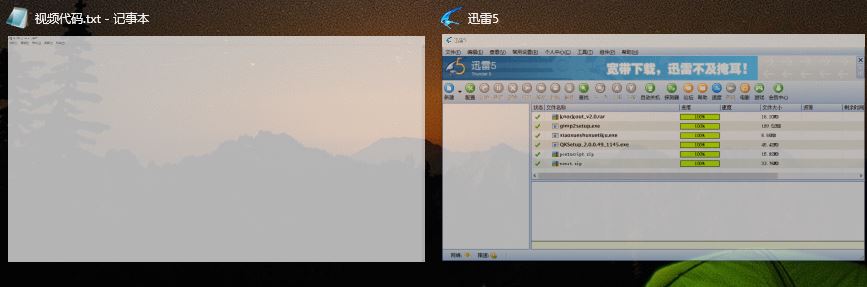
3、按下ctrl+windows徽标键+→ 可以切换到第二页面,再次按下crtl+win键+←可以切换到第一个页面!
更多内容大家可以参考:win10截图快捷键是什么 分享几个win10系统中的截图快捷键
以上便是飞飞系统给大家带来的win10系统转切换窗口的方法了,希望可以帮到大家~
分享到: